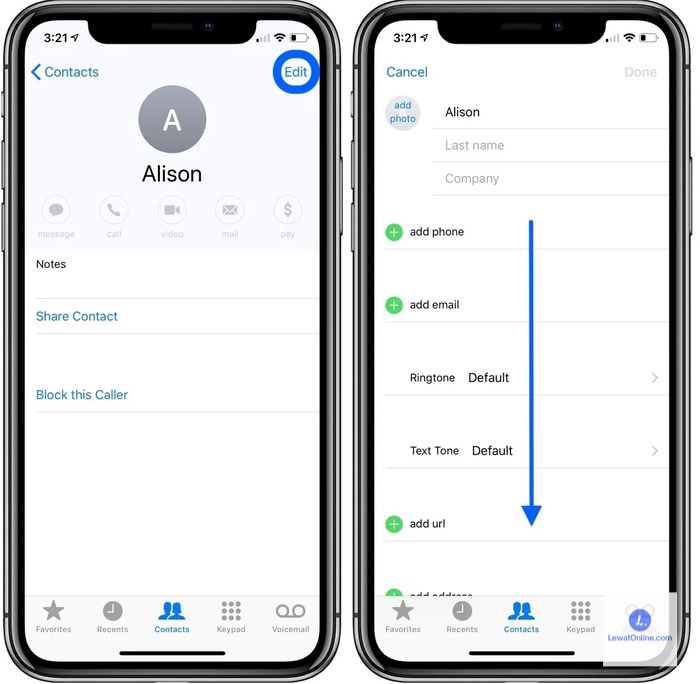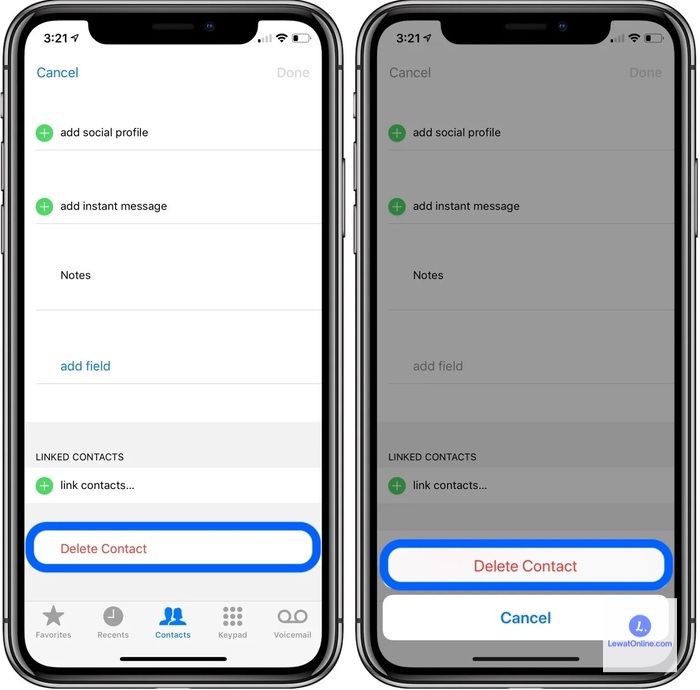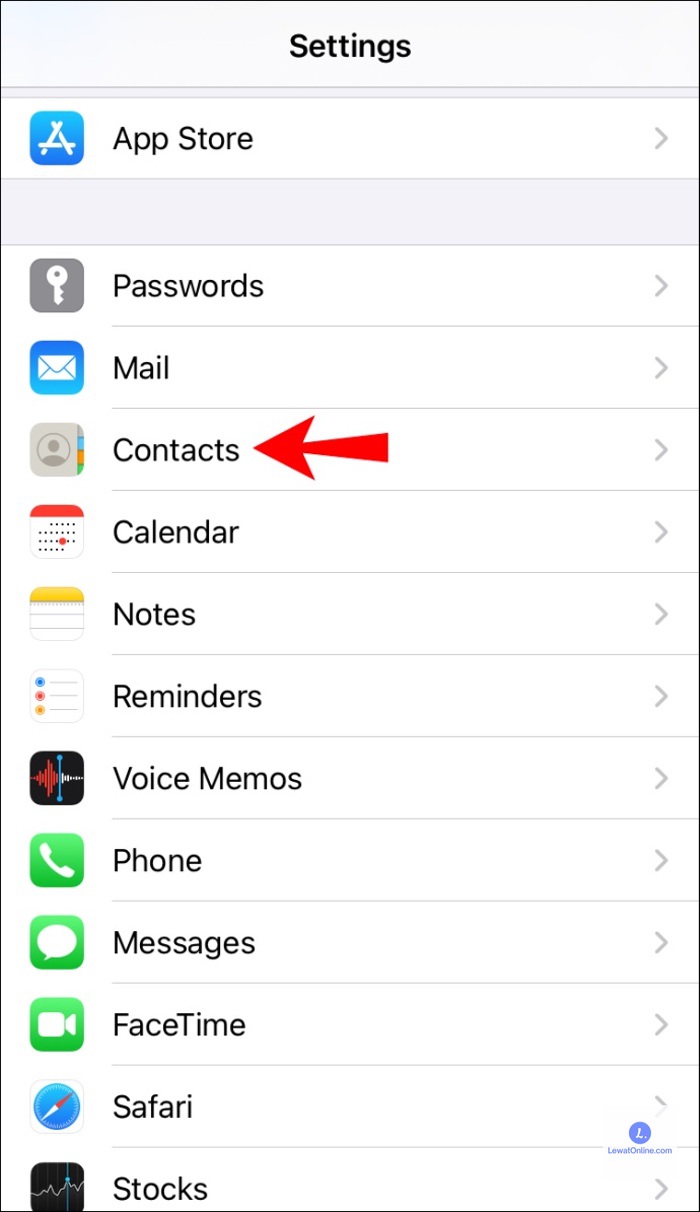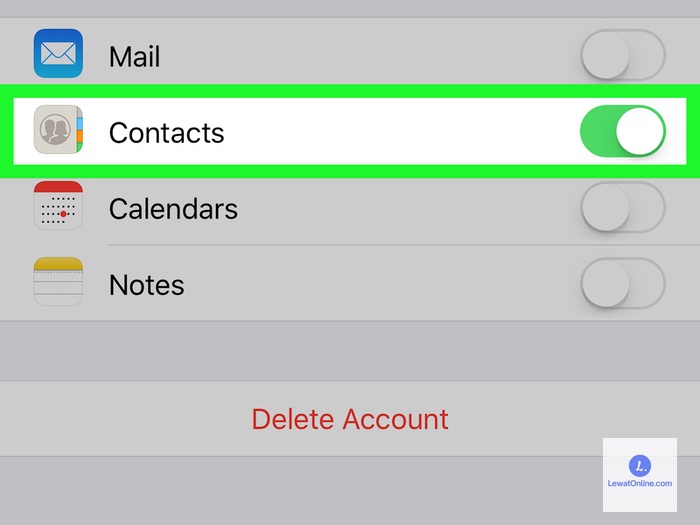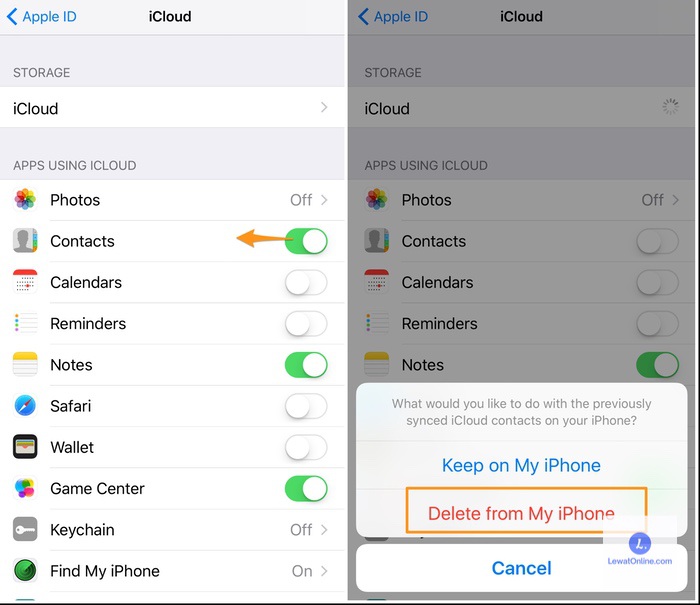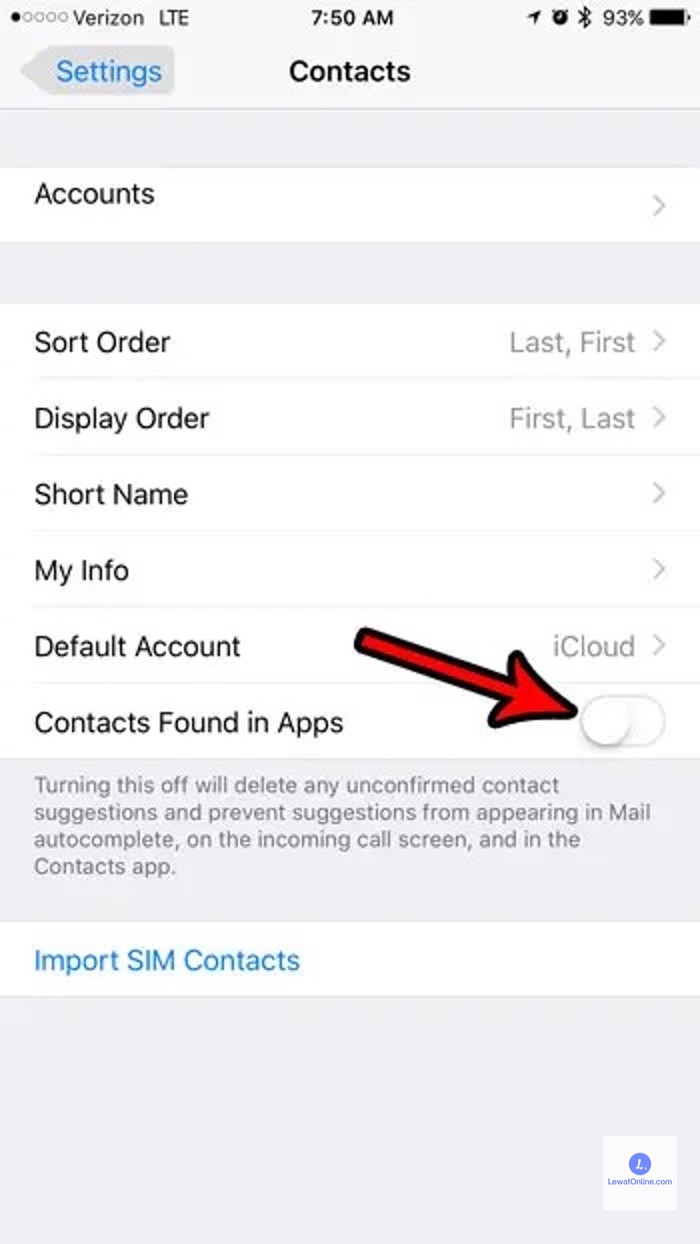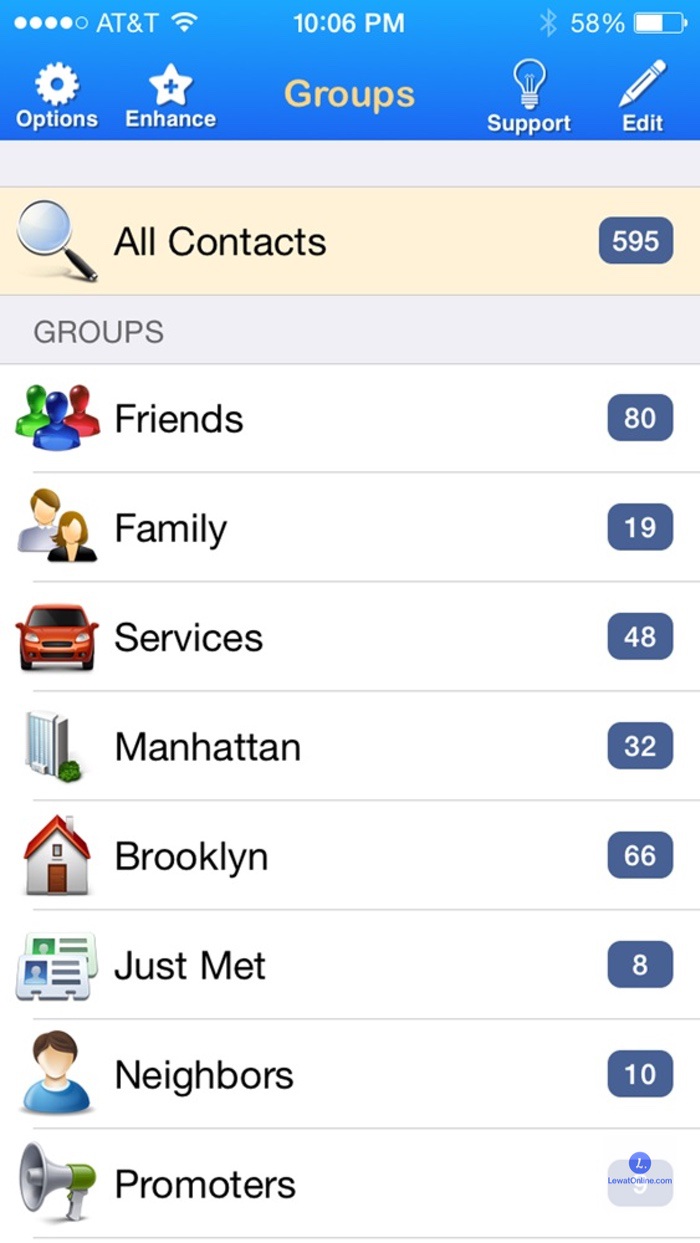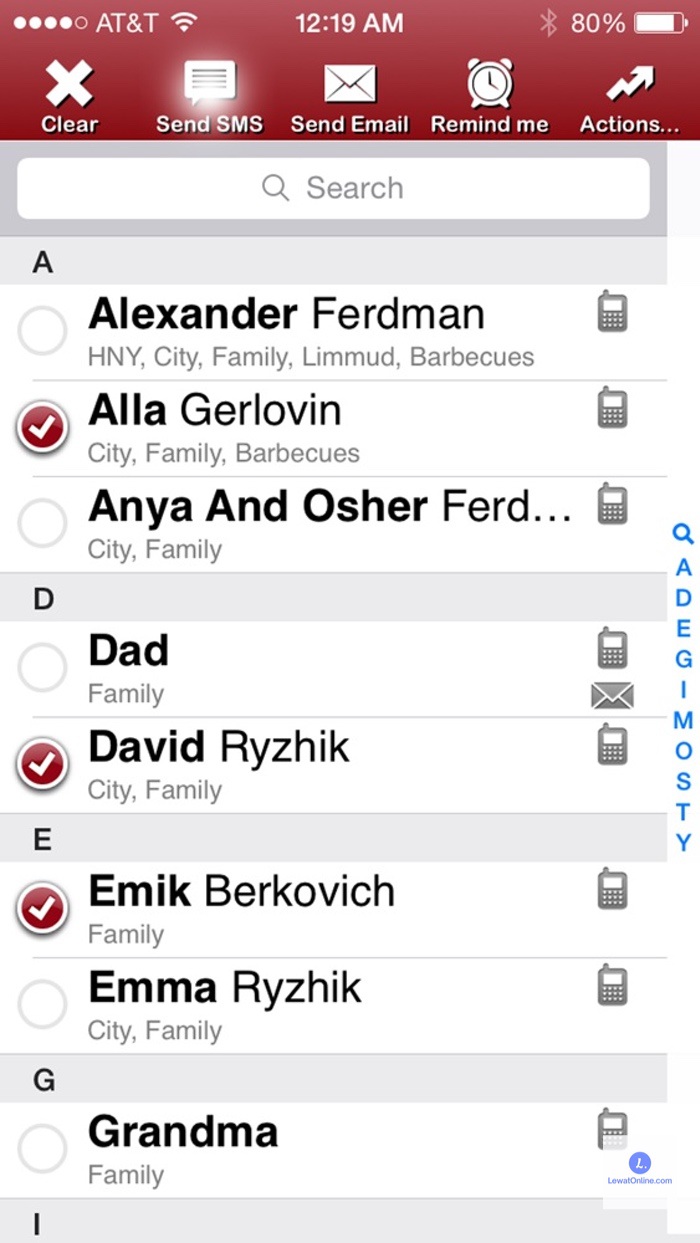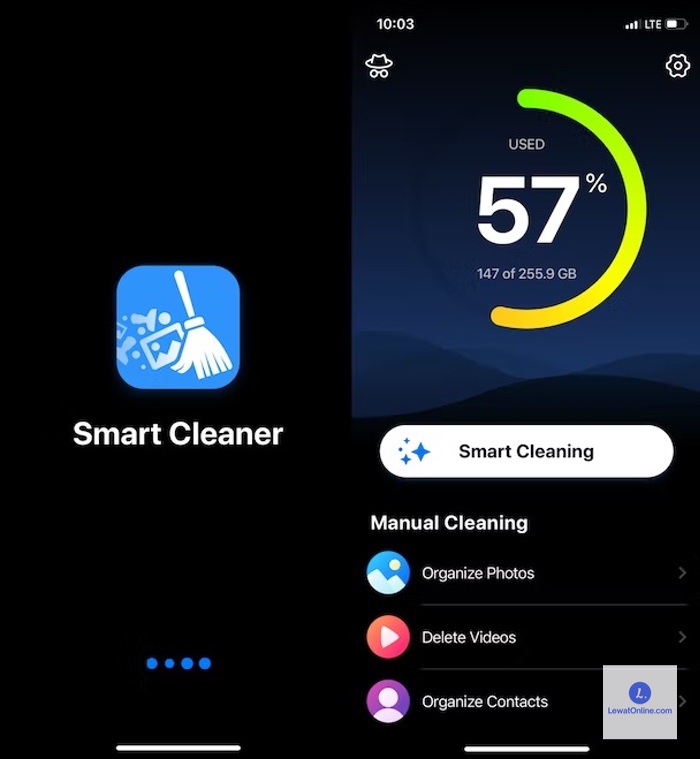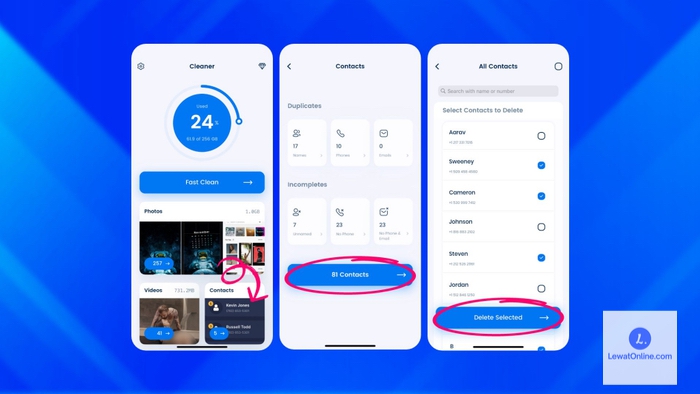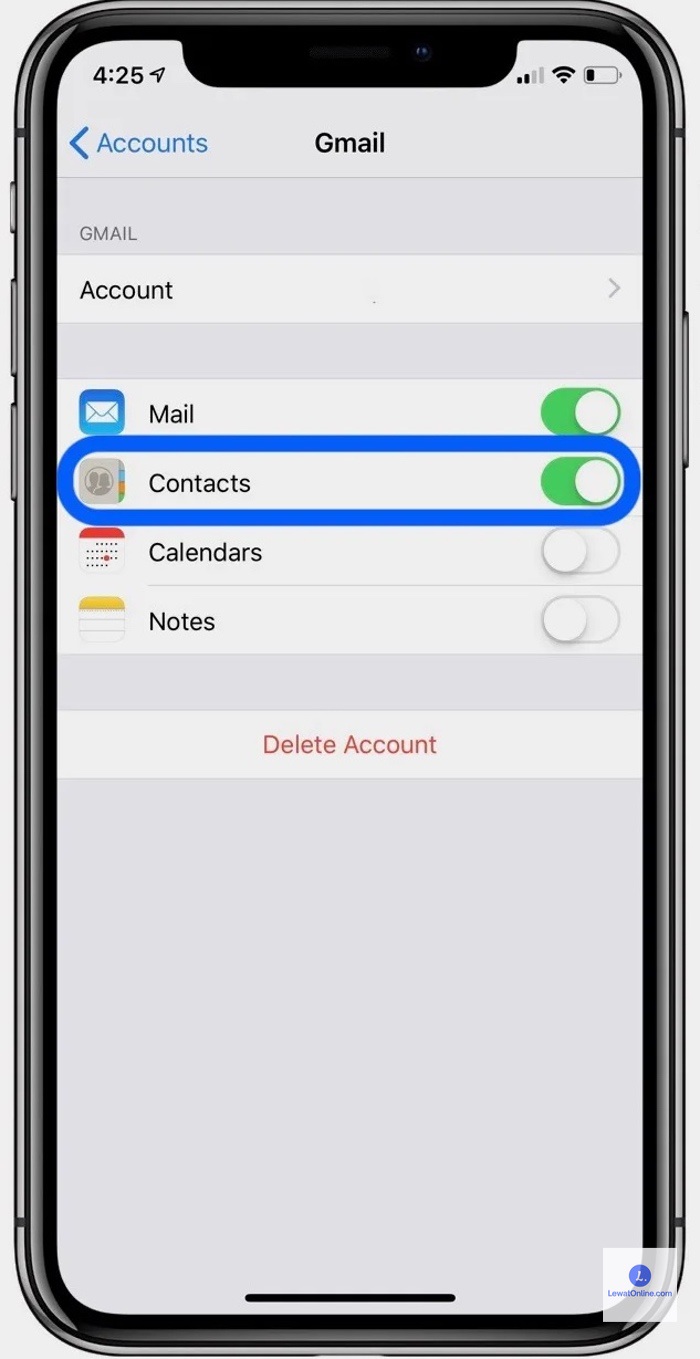Jika memori penyimpanan ponsel penuh maka salah satu cara untuk mengurangi beban ponsel adalah dengan menghapus kontak di iPhone. Kepenuhan kontak itu juga bisa membuat memori ponsel menjadi penuh oleh karena itu ada beberapa cara menghapus kontak di iPhone yang bisa diterapkan.
Ketika pengguna sudah membersihkan sebagian kontak, ponsel akan terasa lebih ringan sehingga bisa digunakan untuk menyimpan data-data lain yang lebih penting. Begitu pula dengan pengguna iPhone, kontak yang banyak bisa memenuhi ruang penyimpanan pada iCloud.
Oleh karena itu sebagai pengguna iPhone, penting untuk menghapus kontak-kontak yang sudah tidak aktif lagi. Menghapus kontak itu bisa dilakukan dengan beberapa cara, untuk informasi selengkapnya pengguna iPhone bisa simak uraian di bawah ini.
Cara Hapus Kontak dengan Cepat
Sebenarnya setiap ponsel sudah dilengkapi dengan fitur untuk menghapus kontak dengan cepat tidak terkecuali iPhone. Namun bagi pengguna baru iPhone kemungkinan tidak mengetahui cara untuk menghapus kontak. Tetapi tidak perlu khawatir karena bisa menggunakan cara-cara di bawah ini.
1. Menghapus Kontak Secara Manual
Cara pertama dan yang paling mudah adalah dengan menghapus kontak menggunakan cara manual. Cara ini bisa kamu terapkan apabila kontak yang hendak dihapus jumlahnya tidak terlalu banyak. Menggunakan cara manual ini memang membutuhkan sedikit usaha yaitu dengan mengikuti langkah di bawah ini.
- Masuk ke menu kontak pada iPhone
- Cari kontak yang hendak dihapus pada daftar kontak
- Biasanya terdapat kolom untuk mempermudah mencari kontak, pengguna bisa mengetik nama kontak pada kolom tersebut
- Atau bisa dengan menggulirkan layar ke bawah untuk mencari kontak secara manual
- Kemudian pilih menu hapus kontak lalu konfirmasi lagi kemudian klik hapus kontak
- Selesai, kini nama kontak tersebut sudah terhapus dari ponsel kamu
- Lakukan cara di atas untuk menghapus kontak lainnya
2. Menghapus Kontak Lewat Email yang Terhubung
Jika kontak yang hendak pengguna hapus itu jumlahnya banyak maka bisa menggunakan email untuk mempercepat proses. Cara menghapus kontak di iPhone sekali banyak ini akan menghapus keseluruhan kontak di ponsel. Jika tidak masalah maka silahkan coba langkah-langkah di bawah ini.
- Buka ponsel tersebut
- Masuk ke menu setting lalu cari ikon gear
- Gulir layar ke bawah sampai menemukan opsi kontak
- Buka menu tersebut lalu pilih akun dan email yang terhubung dengan kontak-kontak tersebut untuk menonaktifkan sinkronisasinya
- Geser bagian toggle kontak menjadi posisi off
- Tunggu sampai toggle hijau berubah warna menjadi abu-abu, proses ini tidak memakan banyak waktu karena setelah proses selesai maka semua kontak akan langsung terhapus dengan sendirinya
3. Menghapus Kontak dengan iCloud Secara Langsung
Selain menggunakan cara manual dan email, untuk menghapus kontak di iPhone juga bisa lewat iCloud yang tersedia. Cara ini termasuk salah satu cara termudah yang biasa dilakukan oleh pengguna, adapun untuk langkah-langkahnya adalah sebagai berikut:
- Buka iPhone lalu pilih ikon dengan roda bergerigi pada menu home di layar ponsel untuk masuk ke menu setting
- Pilih banner Apple ID pada bagian atas menu setting tersebut
- Nantinya pengguna akan menemukan menu iCloud lalu geser toggle pada kontak menjadi off, ditandai dengan warna abu-abu
- Kemudian pilih opsi hapus dari iPhone untuk menghapus kontak tersebut
Sangat mudah sekali bukan untuk menghapus kontak di iPhone? Karena bisa memilih salah satu dari cara di atas. Hal yang penting untuk diperhatikan adalah cara di atas hanya berlaku untuk iPhone dengan iOs 15.5, jika iOs di bawahnya kemungkinan cara menghapus kontak berbeda.
4. Menghapus Kontak dengan Menu Saran Kontak
Cara berikutnya yang bisa menjadi alternatif pilihan lain untuk menghapus kontak adalah lewat menu saran kontak. Cara ini masih jarang diketahui banyak orang karena posisi menunya berada di bagian pengaturan ponsel. Jika pengguna ingin menggunakannya bisa menerapkan cara di bawah ini.
- Masuk ke menu pengaturan pada iPhone
- Gulir layar ke bawah lalu pilih menu contacts
- Kemudian geser pada bagian menu contacts found in app menjadi posisi off
- Pengguna tidak akan mendapatkan saran kontak lagi dari iPhone sehingga kontak kamu tidak akan bertambah lagi
5. Menghapus Kontak Menggunakan Aplikasi
Cara menghapus kontak di iPhone banyak yang berikutnya adalah menggunakan aplikasi. Cara ini bisa pengguna terapkan jika keempat cara di atas gagal. Salah satu aplikasi yang bisa digunakan untuk menghapus kontak adalah Groups. Adapun untuk langkah-langkahnya adalah sebagai berikut:
- Unduh dan instal aplikasi Groups di ponsel
- Buka aplikasi yang sudah terinstal kemudian pilih menu all contacts
- Pilih daftar kontak yang hendak dihapus
- Masuk ke menu bar kemudian pilih menu choose action, lokasinya berada di bagian tengah aplikasi Groups
- Kemudian masuk ke menu delete contacts untuk memproses kontak-kontak yang sudah kamu pilih
- Pilih menu remove from my iPhone untuk proses verifikasi
Menggunakan aplikasi seperti Groups ini adalah pilihan terbaik untuk menghapus kontak sekaligus atau beberapa saja. Lalu cara untuk menghapus keseluruhan kontak menggunakan aplikasi Groups adalah sebagai berikut:
- Buka menu all contacts
- Kemudian cari menu select all yang terdapat di bagian pojok kiri ponsel
- Kemudian cari menu choose action kemudian delete contact
- Semua kontak yang ada di iPhone akan langsung terhapus
6. Menghapus Kontak dengan Aplikasi Smart Cleaner
Salah satu aplikasi lain yang bisa kamu gunakan untuk menghapus kontak di iPhone adalah Smart Cleaner. Unduh aplikasi ini jika aplikasi sebelumnya (Groups) tidak bisa digunakan. Adapun untuk langkah-langkahnya adalah sebagai berikut:
- Unduh dan instal aplikasi Smart Cleaner pada aplikasi kemudian buka
- Berikan izin sinkronisasi pada ponsel
- Cari menu contacts pada laman beranda yang lokasinya berada di bagian kiri bawah dekat menu photos
- Masuk ke menu organize contacts kemudian pengguna bisa memilih menu contacts pada bagian teratas aplikasi
- Tunggu sampai daftar kontak muncul di layar iPhone, kemudian pengguna bisa memilih menu edit pada bagian kanan atas
- Pilih atau tandai nama-nama kontak yang hendak kamu hapus
- Tunggu sampai laman konfirmasi muncul pada layar kemudian pilih menu delete dua kali untuk menegaskan perintah
- Semua kontak yang sudah pengguna pilih akan langsung terhapus
7. Menghapus Kontak dengan Cara Lain
Terakhir adalah dengan menghapus kontak menggunakan cara lain yaitu mengaktifkan sinkronisasi Facebook. Dengan cara ini maka keseluruhan kontak akan langsung terhapus, pertama masuk ke menu pengaturan kemudian geser tombol contacts menjadi off.
Kemudian daftar-daftar kontak tersebut akan langsung tersembunyi, jadi pengguna tidak perlu khawatir jika kontak mendadak bertambah. Selain itu cara lainnya adalah ketika ingin menghubungkan kontak dengan iCloud, jangan memberi centang pada bagian sync address book contacts pada iTunes.
Kontak yang sudah lama dan tidak aktif memang sebaiknya dihapus saja, daripada memenuhi ruang penyimpanan ponsel. Jika kamu menggunakan sistem iOs, bisa menerapkan cara menghapus kontak di iPhone di atas.